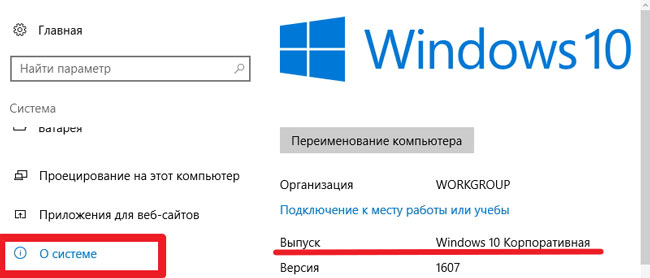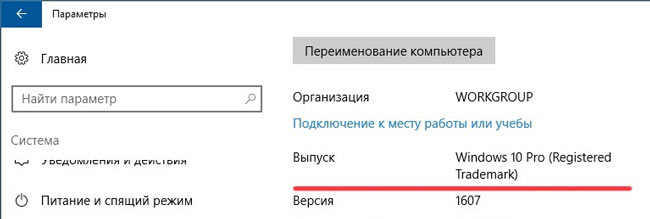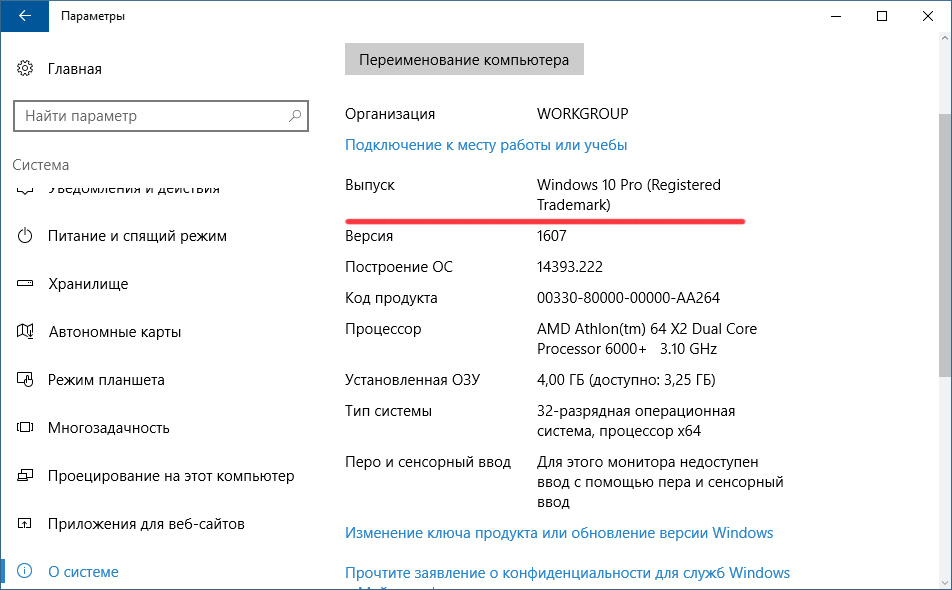Причина изменений
Если нажать на кнопку «Старт» (Пуск) и в нижнем левом углу кликнуть по значку «шестеренка», то откроется окно главных параметров.
Там есть раздел «Система». А уже внутри имеется несколько вкладок – листаем вниз и видим «О системе». Теперь справа можно просмотреть сведения:
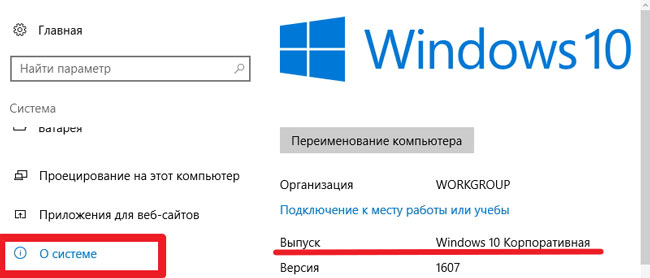
Как видите, у меня в строке «Выпуск» указана корпоративная версия «десятки». Но автор сообщения обнаружил у себя следующее:
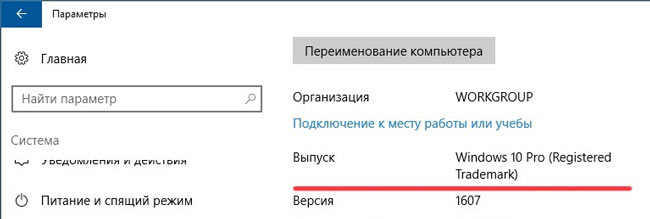
Думаю, разница сразу бросается в глаза. Что значит Windows 10 Pro Registered Trademark? Откуда появилась эта надпись?
Если перевести дословно с английского, то получим: «Виндовс 10 Профессиональная (Зарегистрированная торговая марка)». Пусть первая часть предложения не вызывает никакого интереса, но вторая, в круглых скобках) – это что-то новенькое.
На самом деле, ничего странного не произошло. После очередного обновления до сборки 1607, у многих пользователей произошло изменение названия выпуска. А новая надпись указывает на то, что заголовок операционной системы Майкрософт является зарегистрированным торговым продуктом и защищается законодательством, связанным с авторскими правами.
Автор рекомендует:
Примечательно, что изменения коснулись только владельцев Профессиональной «винды», а у тех, кто «эксплуатировал» Домашнюю или Корпоративную версию, всё осталось по-прежнему. Чем руководствовались в Microsoft, принимая такие решения, только им известно.
- Многие «юзеры» посчитали, Windows 10 Pro Registered Trademark — что это указание на статус лицензии их системы. То есть, она официальная! На самом деле, ничего общего с лицензированием у этого названия нет.
- Другая группа пользователей начала активно искать ключ активации для «новой» ОС, посчитав, что теперь они не смогут нормально обновляться, пользоваться приложениями из магазина Microsoft. Поспешу Вас успокоить: ничего страшного не произошло, обычное переименования без каких-либо последствий для функционала и производительности.
После обновления до версии 1607 Windows 10, в разделе: «Параметры» — «Система» — «О системе». В строке «Выпуск» появилась надпись Windows 10 Pro Registered Trademark.
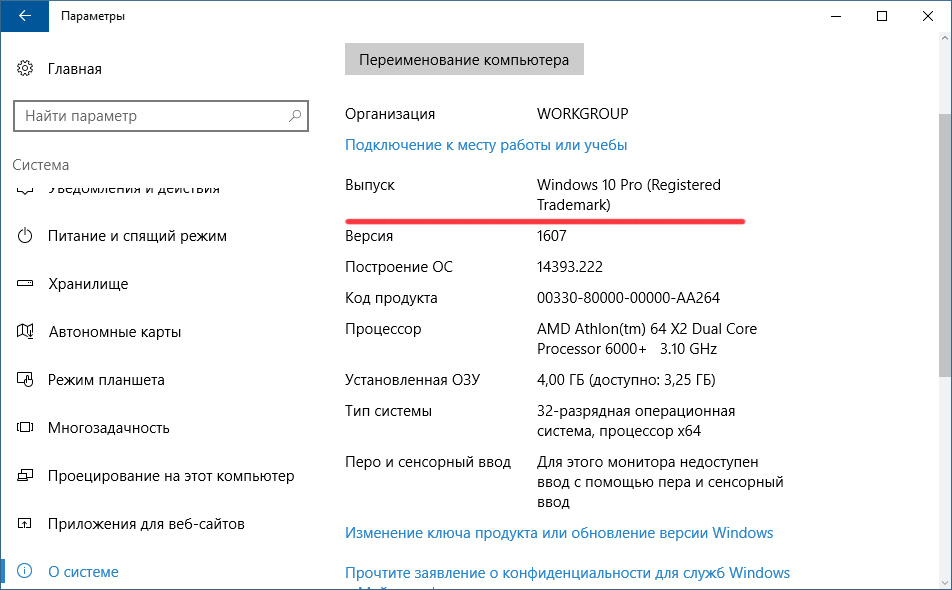
Registered Trademark — в переводе на русский значит зарегистрированная торговая марка. Это указывает на то, что Windows 10 Pro является зарегистрированной торговой маркой. Использование этой продукции регулируется законом об авторском праве.
Кстати, после обновления до версии 1607 в домашней и корпоративной версии, такого упоминания нет. Почему Microsoft не написала Registered Trademark в Home и Enterprise версии, остается только гадать.
Преимущества использования Windows 10 Pro Registered Trademark
|
Улучшенная безопасность Windows 10 Pro Registered Trademark предлагает улучшенные возможности безопасности, такие как Windows Hello, которая позволяет использовать биометрические данные для входа в систему, и BitLocker, который обеспечивает шифрование данных на жестком диске. Эти функции помогают защитить конфиденциальные данные и предотвращают утечку информации. |
|
Расширенные возможности управления Windows 10 Pro Registered Trademark предлагает расширенные возможности управления, включая функцию удаленного подключения к компьютерам с помощью удаленного рабочего стола и возможность присоединения к корпоративной доменной сети. Это облегчает настройку и управление компьютерами в рабочей сети и упрощает работу системных администраторов. |
|
Доступ к богатым возможностям Windows 10 Pro Registered Trademark предлагает доступ к богатому набору функций, которые помогают повысить производительность и эффективность работы. Среди них — возможность использования виртуальных машин с помощью Hyper-V, поддержка динамических дисков, удобные инструменты для работы с графикой и мультимедиа, а также широкий выбор приложений и программ для бизнеса. |
|
Больше гибкости и контроля Windows 10 Pro Registered Trademark предлагает больше гибкости и контроля по сравнению с базовой версией Windows 10. Вы сможете настроить систему под свои нужды, управлять обновлениями, настраивать политики безопасности и многое другое. Это позволяет более точно контролировать рабочее окружение и обеспечивает лучшую совместимость с корпоративными требованиями. |
В целом, Windows 10 Pro Registered Trademark предлагает широкий набор функций, улучшенную безопасность и возможности управления, которые делают ее идеальным выбором для профессиональных пользователей и бизнеса.
Зарегистрированная торговая марка: основные понятия и значение
Для получения статуса зарегистрированной торговой марки необходимо подать соответствующую заявку в орган по охране интеллектуальной собственности и пройти процедуру регистрации. Защита зарегистрированной торговой марки охватывает определенную территорию и действует на протяжении определенного срока.
Значение зарегистрированной торговой марки заключается в том, что она дает владельцу эксклюзивное право на использование этой марки в своей коммерческой деятельности и защищает его от незаконного использования или копирования марки другими лицами.
- Зарегистрированная торговая марка является гарантией оригинальности и качества товара или услуги.
- Она помогает потребителям отличить товары и услуги конкретного производителя от товаров и услуг других производителей.
- Зарегистрированная торговая марка также может быть ценным активом для компании, увеличивая ее стоимость и конкурентоспособность на рынке.
- Она защищает компанию от неправомерного использования марки конкурентами и предупреждает возможное подделывание товаров или услуг.
В контексте операционной системы Windows 10 registered trademark указывает на то, что название операционной системы является зарегистрированной торговой маркой Microsoft Corporation. Это подтверждает официальное правовое протектирование и защиту марки со стороны владельца, а также позволяет отличить оригинальную операционную систему Windows 10 от нелицензионных аналогов и подделок.
Что такое Windows 10 Pro Registered Trademark?
Windows 10 Pro Registered Trademark предлагает множество дополнительных функций, которые делают работу с компьютером более эффективной и продуктивной. Она обеспечивает повышенную безопасность и защиту данных благодаря интегрированным функциям аутентификации и шифрования.
Операционная система Windows 10 Pro Registered Trademark позволяет управлять группами пользователей и дает возможность создавать различные уровни доступа к файлам и приложениям. Она также поддерживает подключение к корпоративным сетям и облакам, что облегчает совместную работу и обмен данными.
Windows 10 Pro Registered Trademark включает в себя полный пакет приложений Microsoft Office, включая Word, Excel, PowerPoint и Outlook. Эти приложения помогают пользователям реализовать свои творческие и деловые задумки, создавать и редактировать документы, таблицы, презентации и электронную почту.
Операционная система Windows 10 Pro Registered Trademark также обладает широким набором драйверов и совместима с большинством программного обеспечения. Это позволяет пользователям использовать все необходимые приложения и устройства без ограничений.
Кроме того, Windows 10 Pro Registered Trademark имеет режим реального времени, который позволяет работать с операционной системой в среде полной виртуализации. Это позволяет пользователям запускать и использовать несколько операционных систем одновременно, что очень удобно для разработчиков программного обеспечения и тестировщиков.
| Операционная система | Windows 10 Pro |
| Тип лицензии | Registered Trademark |
| Разработчик | Microsoft Corporation |
| Год выпуска | 2015 |
| Цена | Платное обновление |
В целом, Windows 10 Pro Registered Trademark — это продвинутая операционная система, предназначенная для профессионалов и организаций, которые ценят высокую производительность, безопасность и удобство работы с компьютером. Благодаря множеству встроенных функций и приложений, она помогает пользователям достичь более продуктивных результатов и выполнить свои задачи более эффективно.
Чем отличаются N и KN?
N редакции Windows доступны в Европе и в них отсутствуют некоторые связанные с мультимедиа функции. В Windows 7 вы обнаружите, что Windows Media Player и Windows Media Center отсутствуют. В Windows 10 они не включают Windows Media Player, Groove Music, Movies & TV, Voice Recorder или Skype.
Издания KN доступны в Корее. В них удаляются проигрыватель Windows Media и связанные с ним мультимедийные функции, как и в Windows N. Когда были созданы версии Windows KN, также был удален Windows Messenger. Однако с тех пор Microsoft прекратила поддержку этого приложения во всех редакциях.
Вам не нужно покупать N или KN версию Windows, даже если вы живете в этих регионах. Стандартные выпуски Windows также доступны для покупки.
Существует не только N версия Windows. Есть версии «N» большинства выпусков Windows. Например, если вы хотите купить Windows 10, вы можете получить Windows 10 Home N или Windows 10 Professional N. Они идентичны стандартным домашним и профессиональным выпускам Windows со всеми теми же функциями, за исключением того, что они исключают упомянутые выше мультимедийные функции.
Эти выпуски Windows существуют исключительно по юридическим причинам. В 2004 году Европейская комиссия признала, что Microsoft нарушила европейское антимонопольное законодательство, злоупотребляя своей монополией на рынке, чтобы навредить конкурирующим видео и аудио приложениям. ЕС оштрафовал Microsoft на 500 миллионов евро и потребовал от Microsoft предлагать версию Windows без Windows Media Player. Потребители и производители ПК могут выбрать эту версию Windows и установить свои предпочтительные мультимедийные приложения без проигрывателя Windows Media. Это не единственная версия Windows, предлагаемая в Европейском Союзе — это один из вариантов, который должен быть доступен. Вот почему издания «N» доступны только в Европе.
Аналогичным образом, в 2005 году Корейская комиссия по честной торговле установила, что Microsoft злоупотребляет своим монопольным положением, чтобы навредить конкурирующим приложениям для мультимедиа и обмена сообщениями. Он оштрафовал Microsoft на 32 миллиона долларов и потребовал от Microsoft предлагать версию Windows без Windows Media Player и MSN Messenger. Вот почему эти «KN» выпуски Windows доступны лишь в Корее.
Введите ключ продукта Windows 10 — что это?
Несложно догадаться, что такое цифровая лицензия Windows 10. Это вшитый код продукта, позволяющий официально пользоваться активированной версией системы.
В соответствующее окно нужно ввести действующий ключ ОС. Ключи Windows 10 Home и других модификаций обычно вшиты в BIOS (возможно, даже привязаны к HWID) или просто скрыты в системе. Однако, для этого у читателя должна быть лицензионная Windows. Тогда на ноутбуке можем посмотреть текущий код Windows 10 и использовать его в своих целях.
Стоит знать! Существуют и сайты, нелегально распространяющие Windows 10 license key, но это противозаконно, да и крайне сложно найти рабочий ключ.
Определение и особенности операционной системы
Особенности операционной системы включают:
- Управление ресурсами: ОС контролирует доступ и распределение ресурсов компьютера, таких как процессорное время, память, дисковое пространство и периферийные устройства. ОС также отвечает за управление электропитанием и сетевыми соединениями.
- Интерфейс пользователя: ОС обеспечивает пользовательский интерфейс, который позволяет взаимодействовать с компьютером. Это может быть текстовый интерфейс командной строки или графический интерфейс с иконками, окнами и меню.
- Управление файлами: ОС управляет файловой системой компьютера, которая позволяет хранить и организовывать данные. ОС предоставляет интерфейс для создания, копирования, перемещения и удаления файлов.
- Защита и безопасность: ОС предоставляет механизмы безопасности для защиты данных и ресурсов компьютера от несанкционированного доступа. Она также обеспечивает изоляцию и защиту различных пользователей и процессов от взаимного влияния.
- Управление задачами: ОС управляет выполнением задач и процессов на компьютере. Она планирует, распределяет и контролирует использование ресурсов компьютера для удовлетворения потребностей различных программ.
Основная цель операционной системы — обеспечить эффективное и надежное функционирование компьютера, упростить взаимодействие с ним и позволить пользователям эффективно использовать его ресурсы для выполнения задач.
Как убрать надпись
Водяной знак, сообщение и ограничения функциональности, вызванные нахождением устройства в режиме уведомления Windows 10, убираются активацией. Разобравшись с причиной, можно выбрать для себя наиболее комфортный вариант устранения неполадки.
Например, если вы знаете, что срок действия ключа действительно истёк и необходимо приобретать новый – можно использовать официальный метод продления. Специальная команда продлевает пробную версию на один месяц, поэтому, если пока нет возможности получить замену, данный вариант сможет выручить вас. Воспользуйтесь следующим простым алгоритмом действий:
- Щёлкните правой кнопкой мыши по кнопке вызова меню «Пуск» (значок Windows, по умолчанию – нижний левый угол) и выберите пункт «Командная строка (Администратор).
-
Введите следующую команду: slmgr –rearm. Нажмите клавишу «Ввод» (Enter), после чего высветится всплывающее окно, которое сообщает об успешном выполнении процедуры.
- Перезагрузите компьютер и проверьте текущее состояние системы. Узнать статус продукта можно во встроенной утилите Winver. Для этого используйте комбинацию клавиш «Win + R» (вызывает мини-программу «Выполнить»), в атрибут «Открыть» введите «winver.exe» и нажмите ОК.
Помните: данный способ можно применять не более 3-х раз. После того, как будет достигнут лимит использования процедуры продления, система начнёт выдавать ошибку.
Если у вас имеется цифровая лицензия либо ключ продукта, можно воспользоваться официальными методами, и система перестанет запрашивать активацию, накладывая значительные ограничения на персонализацию. Обычно с переходом Windows 7 на Windows 10 лицензия становится цифровой, тем самым отпадает необходимость ввода ключа в новой версии (при любом обновлении будет сохраняться лицензионный статус). В данном случае необходимо войти в учётную запись Microsoft на компьютере с установленным подключением к Интернету, после чего система сможет установить наличие статуса цифрового лицензирования. В случае наличия ключа его необходимо в настройках Windows:
- Откройте параметры системы, воспользовавшись горячими клавишами «Win + I».
- Перейдите в категорию «Обновление и безопасность» (пиктограмма в виде двух стрелочек).
-
В левом меню выберите раздел «Активация». Нажмите на кнопку «Обновить ключ продукта», затем «Изменить ключ продукта». В строку ввода впишите имеющийся ключ продукта и нажмите «Далее», система определит подлинность номера и снимет ограничения, а также будет удалён водяной знак.
В режиме уведомления могут приходить раздражающие напоминания «Срок действия сборки Windows скоро истекает». Если нет ключа или цифровой лицензии, можно убрать данные сообщения, отключив некоторые системные службы. Для этого следуйте простой пошаговой инструкции:
- Воспользуйтесь процедурой продления (команда «slmgr –rearm» в командной строке), описанной немного выше в статье.
- Перейдите в приложение «Службы», отображающее список и текущее состояние всех служб, имеющихся в системе. Для этого можно воспользоваться комбинацией «Win + R» и запросить запуск «services.msc».
- Найдите службу «Windows License Manager» и зайдите в её свойства (двойной щелчок по элементу в списке). Из кнопок управления состоянием выберите «Остановить», немного выше задайте тип запуска «Вручную» и примените изменения.
- Проделайте те же операции со службой «Центр обновления», после чего перезагрузите компьютер.
В результате компьютер перестанет получать новые обновления, а также исчезнут уведомления, водяной знак и напоминания о необходимости замены лицензии. Желательно не применять этот метод, а приобрести новый ключ продукта Windows либо решить проблему с цифровой лицензией, обратившись в службу технической поддержки разработчика (на вопросы могут ответить онлайн, либо во время телефонного разговора).
Теперь вы разобрались, как отключить режим уведомления в Windows 10. Если руководство не помогло, либо остались некоторые вопросы, оставьте комментарий с объяснением вашей проблемы или вопросом. Не забудьте оценить статью с помощью специальной формы.
Как зарегистрировать товарный знак?
Зарегистрировать товарный знак представляет собой важный этап для защиты вашего бренда и продукции от нелегального использования и подделок. При наличии товарного знака вы получаете право исключительного использования символа, слова или изображения, которое различает ваш товар или услугу от аналогичных на рынке.
Для начала процесса регистрации товарного знака вам необходимо:
- Проверить уникальность выбранного символа или слова. Это поможет исключить возможность коллизий и конфликтов с уже зарегистрированными знаками. Вы можете провести самостоятельный поиск в базе данных Роспатента или обратиться к специалистам, которые помогут сделать это более профессионально.
- Составить заявку на регистрацию товарного знака. Заявка должна содержать описание знака, классы МКТУ (Международная классификация товаров и услуг), в которых будет использоваться знак, а также иные необходимые данные.
- Подать заявку в Роспатент. Заявку можно подать как лично, так и через патентного поверенного или представителя.
- Ожидать экспертизу и принятие решения. Роспатент проводит экспертизу на предмет соответствия заявки требованиям законодательства. Если заявка проходит экспертизу и удовлетворяет всем требованиям, она будет зарегистрирована.
Зарегистрированный товарный знак будет действовать на территории России в течение 10 лет с возможностью последующего продления регистрации. Кроме того, в дальнейшем вы можете регистрировать товарный знак в других странах, чтобы получить защиту на международном уровне.
Необходимость регистрации товарного знака связана с рядом преимуществ, включая:
- Защиту от подделок и нелегального использования вашего бренда;
- Предоставление вам исключительных прав на использование знака;
- Увеличение стоимости вашего бренда и продукции;
- Возможность предъявления требований к нарушителям в судебном порядке;
- Возможность продажи или лицензирования товарного знака.
Осуществление регистрации товарного знака может быть сложным и длительным процессом, поэтому важно обратиться к профессионалам, которые помогут вам сделать это правильно и максимально эффективно
Описание Windows 10 Pro Registered Trademark 1607
Windows 10 Pro Registered Trademark 1607 имеет множество преимуществ. Она обеспечивает повышенную безопасность и защиту данных с помощью функций, таких как BitLocker и Windows Hello. BitLocker позволяет шифровать жесткий диск компьютера, чтобы предотвратить несанкционированный доступ к информации. Windows Hello позволяет определять пользователей по их уникальным биометрическим данным, таким как распознавание лица или отпечатков пальцев.
Другое преимущество Windows 10 Pro Registered Trademark 1607 — это возможность подключаться к удаленному рабочему столу. Это позволяет пользователям работать с удаленных компьютеров или серверов, что особенно полезно для тех, кто работает в офисе или путешествует.
Windows 10 Pro Registered Trademark 1607 также предлагает расширенные функциональные возможности для работы с виртуальными машинами. С помощью Hyper-V пользователи могут создавать и запускать виртуальные компьютеры, что позволяет существенно упростить тестирование программ и настройку среды разработки.
Кроме того, Windows 10 Pro Registered Trademark 1607 имеет расширенные функции управления и администрирования сети. Она поддерживает групповые политики, которые позволяют администраторам устанавливать правила и ограничения для пользователей и компьютеров в сети.
В целом, Windows 10 Pro Registered Trademark 1607 — это мощная операционная система, которая предназначена для профессионального использования. Она обладает расширенными функциями безопасности, возможностями удаленного доступа, управления виртуальными машинами и функциями администрирования сети, что делает ее отличным выбором для бизнес-пользователей.
Причины активировать Windows
Неактивированная версия Windows, по сути, является пробным продуктом. Вы можете пользоваться ей длительное время, пока не примете решение о покупке лицензионного ключа. При этом, разумеется, некоторые возможности в неактивированной версии будут заблокированы или ограничены:
будут отключены все параметры персонализации Windows 10. Это означает, что вы не сможете установить обои на свою операционную систему, выбрать цвета и так далее. Тема будет доступна лишь выбранная по умолчанию, создавать свои будет нельзя. Учитывая, насколько гибкие настройки персонализации в этой системе — это серьёзное ограничение;
Выбор темы будет недоступен в неактивированной Windows 10
на рабочем столе появится водяной знак, информирующий о необходимости активации. Этот знак будет находиться поверх всех запущенных программ или игр
Он отвлекает и просто выглядит некрасиво, что, разумеется, немаловажно для пользователей;
Напоминание об активации Windows будет мешать вам работать
отсутствие официальной поддержки компании Microsoft: после покупки лицензии вы становитесь клиентом компании. Это означает, что она обязана оказывать вам техническую помощь на официальных форумах и полностью поддерживать ваш продукт
Сюда же можно отнести и регулярные обновления системы, которые получает только активированная версия Windows 10.
Только активированные версии Windows 10 получают полную поддержку компании
Выходит, что работать на активированной операционной системе не только приятнее и удобнее, но и надёжнее. Ведь многие обновления касаются в первую очередь безопасности и защиты вашего компьютера.
Активация Windows после замены материнской платы
Как и предыдущая операционная система, Windows 10 при активации «запоминает» железо вашего компьютера. При серьёзном его изменении, например, при замене материнской платы, активация может слететь. Если у вас есть лицензионный ключ или же вы обновлялись неофициально, ваши действия ясны. Требуется просто повторно ввести ключ или заново произвести активацию. Но как быть, если вы получили лицензионную версию Windows 10 вследствие бесплатного обновления? В таком случае ключа у вас нет и действовать придётся иначе.
До выхода юбилейного обновления Windows 10 единственным решением было обращение в техническую поддержку. Там приходилось описывать ситуацию и после частного рассмотрения сотрудники техподдержки Microsoft принимали решение и возвращали активацию вручную. Сейчас же этот процесс можно выполнить автоматически. Сделайте следующее:
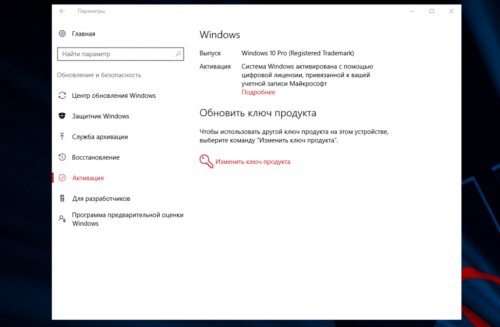
Кнопка «Исправления неполадок» появится только при неактивированной системе
После этого активация вернётся на своё место, и вы сможете продолжить работу. При любых спорных ситуациях или в случае, если этот метод не поможет, вам всё же придётся обратиться в техническую поддержку.
Что значит нелицензионная копия
Windows относится к коммерческому программному обеспечению с закрытым исходным кодом. Это значит, что у пользователя есть бесплатный пробным период, по истечение которого нужно или ввести ключ активации ОС, купив его у Microsoft или дистрибьютора, или удалить ее с компьютера и использовать бесплатное ПО.
Не пройдя проверку на подлинность, Виндовс выдаст уведомление о необходимости активации. Понять, что ОС не активирована, можно по невозможности установить обои на рабочий стол — вместо этого будет черный фон. Также вы не сможете скачивать приложения из Microsoft Store.
Не стоит размышлять, есть ли там подходящий софт или нет: Майкрософт выдвинул требования ряду разработчиков, заставив удалить отовсюду инсталляторы прикладных программ, оставив их только в Microsoft Store.
Классический пример — Nvidia Experience, утилита для управления функциями видеокарты. Да, драйвера вы можете скачать на сайте разработчика, но не более того.
Фактически, все пиратские копии Виндовс со вшитыми активаторами, а также скачиваемые отдельно кейгены, которые убирают службу, способную проверить наличие лицензии — нарушение закона. Владелец компьютера с такой ОС автоматически становится как минимум соучастником, и если не повезет, может быть подвергнут солидному штрафу.
«В случае чего» лучше взять в кавычки. Не только на территории РФ, но и в ряде соседних государств, где чтят славные традиции пиратства, использование лицензионной Винды на домашнем компьютере — скорее нонсенс, чем правило.
Более того, даже контролирующие органы, которые, казалось бы, должны соблюдать закон, очень часто сами юзают пиратские копии.
Конкретно же «Десятка», на мой взгляд, из коробки нуждается в существенной «Доработке напильником» — как минимум, следует отключить модули слежения за пользователем, которые затем предлагают рекламу сообразно вашим интересам, когда ваш компьютер онлайн.
Несмотря на этот недостаток, лучше все же купить лицензию, если у вас есть такая возможность. Рекомендую к ознакомлению: «Как правильно отключить сбор данных в Windows 10?».
Активация Windows различными способами
Вне зависимости от того, какую именно версию Windows вы используете (Home, Pro, корпоративную или другие), активировать её можно различными способами, даже имея ключ от другой версии. Среди способов активации есть как легальные — с приобретением ключа — так и нелегальные методы. Использовать нелегальные методы активации или нет — этот выбор всегда остаётся на совести пользователя.
Активация Windows 10 через командную строку
Весьма простым способом активации является активация через командную строку. Для этого потребуется буквально пара команд, но вначале вам необходимо открыть её:
Введите команду cmd в окно и нажмите ОК
Таким образом командная строка будет открыта. Выполните следующие шаги:
После ввода команды должны следовать цифры вашего лицензионного ключа
Если активация пройдёт успешно, вы получите уведомление об этом. После этого можно закрывать командную строку.
Ввод ключа активации в параметрах системы
Другой способ активации — это активация через параметры системы. Сделайте следующее:
Выберите раздел «Система» в меню быстрого доступа
Нажмите клавишу «Изменить код продукта» внизу экрана
Введите ваш лицензионный ключ в окно ввода
Также можно произвести активацию в меню обновления компьютера:
Выберите значок шестеренки в меню «Пуск» для перехода в параметры компьютера
Нажмите «Изменить ключ продукта» в разделе активации
Введите ваш ключ активации в окно ввода
Вне зависимости от выбранного метода результат будет одинаковым: ваша система будет активирована, если ключ введён верно.
Активация Windows 10 без интернета
Сам процесс официальной активации подразумевает обращение к серверам Microsoft для подтверждения ключа. Поэтому под активацией без интернета можно понимать:
Активация OEM версии Windows 10
OEM в названии версии относится к типу распространения операционной системы. Это означает, что система была предустановлена на компьютер для продажи вместе с ним. Так, при покупке современного ноутбука вы получите устройство с OEM версией Windows 10. При этом вам не дадут непосредственно ключа от операционной системы, он будет привязан к материнской плате ноутбука.
Если у подобного ноутбука слетела активация при переустановке Windows, хорошо бы узнать ваш лицензионный ключ. Сделать это можно с помощью программы ProdeKey, которая и выявит привязанный к вашему оборудованию ключ. Эта программа служит единственной цели: указать вам ключ вашей операционной системы.
Это программа позволит узнать ключ, привязанный к вашему оборудованию
После того как вы узнаете ключ, вам останется лишь активировать систему одним из методов, описанных выше. Активация при этом будет полностью легальной, ведь вы приобретали эту версию Windows вместе с оборудованием.
Иногда вы можете обнаружить лицензионный ключ прямо на корпусе вашего ноутбука или компьютера в виде специальной наклейки.
Наклейки с кодами активации могут выглядеть по разному
Активация Windows 10 по телефону
Способ активировать Windows 10 по телефону удобен, когда нет возможности выйти в интернет. Для такого вида активации Windows потребуются следующие действия:
Запустите командную строку от имени администратора
Для активации вам понадобится узнать код по номеру телефона
Возможность отложить активацию
Все описанные выше легальные способы активируют вашу систему навсегда. Пока вы не будете переустанавливать её или не замените ключевые части оборудования, повторная активация не понадобится. В случае же с нелегальными способами, никто не знает, когда активация вашей Windows сбросится.
Но есть ещё один разрешённый официально способ, который активирует Windows временно. Делается это так:
Если появилось уведомление о перезагрузке, нажмите «ОК»
Подобным способом вы отложите необходимость в активации на месяц и сможете продолжать использовать вашу операционную систему в полной мере. Сделать это можно лишь трижды, потом такая возможность будет недоступна.
Активация Windows через KMS активатор
Упоминая способы активации, нельзя не рассказать про самую популярную неофициальную программу для активации Windows. Её особенности таковы:
Использовать эту программу действительно крайне просто:
Нажмите на большую клавишу «Активировать» после запуска программы
В системной вкладке вы можете назначить автоматический повтор активации Windows
Определение и особенности Windows 10 Pro Registered Trademark
Название Windows 10 Pro Registered Trademark указывает на операционную систему Windows 10, предназначенную для использования профессионалами. Данная версия операционной системы обладает рядом особенностей, которые делают ее привлекательной для бизнес-среды и опытных пользователей.
Определение Windows 10 Pro Registered Trademark
Windows 10 Pro Registered Trademark представляет собой лицензионную версию операционной системы Windows 10. Термин «Registered Trademark» указывает на то, что название Windows 10 Pro является зарегистрированной торговой маркой. Это означает, что Microsoft имеет права на использование и защиту данного названия.
Особенности Windows 10 Pro Registered Trademark
Windows 10 Pro Registered Trademark отличается от других версий операционной системы Windows 10 следующими особенностями:
1. Расширенные возможности безопасности: Windows 10 Pro Registered Trademark обеспечивает повышенный уровень безопасности и защиты данных. Она включает функции, такие как битлокер, который позволяет шифровать данные на жестком диске, и контроль доступа к файлам и папкам.
2. Управление учетными записями и устройствами: Windows 10 Pro Registered Trademark предоставляет возможность управлять учетными записями пользователей и устройствами через доменную сеть или облачные службы. Это упрощает администрирование и повышает безопасность.
3. Виртуализация и удаленный доступ: Windows 10 Pro Registered Trademark позволяет виртуализировать приложения и рабочие столы, что упрощает обновление и управление программным обеспечением. Она также предоставляет возможность удаленного доступа к рабочим столам и приложениям через функцию Remote Desktop.
4. Лучшая совместимость и производительность: Windows 10 Pro Registered Trademark обеспечивает повышенную совместимость с бизнес-приложениями и аппаратным обеспечением. Она также обладает повышенной производительностью и поддержкой большего количества процессоров и оперативной памяти.
Windows 10 Pro Registered Trademark является надежным и универсальным выбором для профессионалов, которым требуются дополнительные возможности и инструменты для работы и защиты данных.